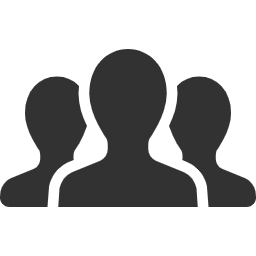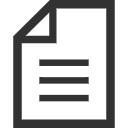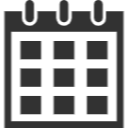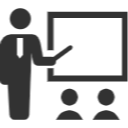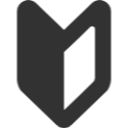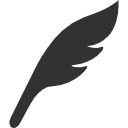サーバーアクセス方法(シェルログイン方法) - 琉球大学 工学部 工学科 知能情報コース / 大学院 理工学研究科 情報工学専攻
このページでは、旧システムでのサーバーアクセス方法を説明しています。現在のシステムでのサーバーアクセス方法については、下記リンクをご参照ください。
[サーバーアクセス方法(シェルログイン方法)](https://ie.u-ryukyu.ac.jp/syskan/internal/ssh/)
sshでログイン
- Terminalを起動し、以下のコマンドを入力し実行する。 $ ssh eXX57XX@shell.ie.u-ryukyu.ac.jp
- パスワードの入力が求められるので、総合情報処理センターより渡されたパスワードを入力する。
sshによるログインの説明は以上です。
学外からのアクセス
shell.ie.u-ryukyu.ac.jpを起点に学内のサーバにアクセスできます。 また、公開鍵暗号方式を用いたログインでwww.ie.u-ryukyu.ac.jpにもアクセスできます。 公開鍵暗号方式を用いたログイン より安全な公開鍵暗号方式を用いたログイン方法について説明します。 (コマンドの表示が見切れている場合は、横方向にスクロールしてください。)
- ローカル(手元)のコンピュータ上で秘密鍵と公開鍵を作成する Local$ cd ~ [Enter]
Local$ mkdir .ssh[Enter]
Local$ chmod 700 .ssh[Enter] (自分だけが読み書きできるように)
Local$ ssh-keygen[Enter] (鍵の作成)
Generating public/private rsa1 key pair.
Enter file in which to save the key (/home/foo/.ssh/identity): [Enter]
Enter passphrase (empty for no passphrase): “適当なパスフレーズ” [Enter](ログインする際に用いる何か適当なフレーズを入力)
Enter same passphrase again: “適当なパスフレーズ” [Enter](繰り返し)
Your identification has been saved in /home/foo/.ssh/identity.
Your public key has been saved in /home/foo/.ssh/identity.pub.
The key fingerprint is:
aa:aa:aa:aa:aa:aa:aa:aa:aa:aa:aa:aa:aa:aa:aa:aa foo@localhost
- 公開鍵をリモート(ログイン先)のコンピュータに登録する まず、リモートに公開鍵を送ります。 Local$ scp ~/.ssh/id_rsa.pub eXX57XX@shell.ie.u-ryukyu.ac.jp: [Enter] (最後にある「:」まで入力して下さい)
さらに、リモートのホスト側で登録作業を行います。
Local$ ssh eXX57XX@shell.ie.u-ryukyu.ac.jp [Enter]
Remort$ mkdir .ssh [Enter]
Remort$ chmod 700 .ssh/ [Enter] (自分だけが読み書きできるように)
Remort$ cd .ssh/
Remort$ touch authorized_keys [Enter] (公開鍵登録用のファイルを作成)
Remort$ chmod 600 authorized_keys [Enter] (自分だけが読み書きできるように)
Remort$ cat ~/id_rsa.pub »authorized_keys [Enter] (公開鍵の登録)
Remort$ rm ~/id_rsa.pub [Enter] (いらなくなった鍵を削除)
公開鍵暗号方式についての注意点
- 秘密鍵の管理には注意してください。
- パスフレーズを入力しないで鍵を作成するとパスフレーズ無しでログイン出来ますが、セキュリティー上の影響を考慮しましょう。
- パスワードを打つのが手間だと感じる方は、ssh-agentなどを使用してセキュリティを犠牲にせずに、パスワードレスの認証を行う方法を用いましょう。
管理者向け情報
- smtp.ie.u-ryukyu.ac.jpもしくはmail.ie.u-ryukyu.ac.jpを起点として、各サーバへのrootアクセスを行えます。
- smtp.ie.u-ryukyu.ac.jpもしくはmail.ie.u-ryukyu.ac.jpでrootになり、各サーバへ公開鍵暗号方式を用いてアクセスしてください。(それ以外の方法ではrootアクセスできません)